X
Questo articolo è stato scritto in collaborazione con il nostro team di editor e ricercatori esperti che ne hanno approvato accuratezza ed esaustività.
Il Content Management Team di wikiHow controlla con cura il lavoro dello staff di redattori per assicurarsi che ogni articolo incontri i nostri standard di qualità.
Questo articolo è stato visualizzato 14 092 volte
Questo articolo ti insegnerà a rimuovere un messaggio dalla chat di WhatsApp o a cancellare un'intera conversazione.
Passaggi
Parte 1
Parte 1 di 4:
Cancellare un Singolo Messaggio
-
1Apri WhatsApp. Il simbolo di questa applicazione è verde: l'icona raffigura un telefono bianco che si trova all'interno di una nuvoletta di dialogo.
-
2Tocca Chat, che si trova sul fondo dello schermo (iPhone) o in alto (Android).
- Se WhatsApp apre una conversazione specifica, prima devi tornare indietro toccando la freccia in alto a sinistra.
-
3Tocca una conversazione, in questo modo si aprirà.
-
4Tocca e tieni premuto il messaggio che desideri cancellare. In questo modo si aprirà una barra pop-up che presenta diverse opzioni; può apparire direttamente al di sopra del messaggio (iPhone) o sulla parte superiore dello schermo (Android).
-
5Tocca ►, che si trova nella parte destra della barra pop-up.
- Su Android, tocca l'icona che raffigura un cassonetto dell'immondizia: si trova nella parte superiore dello schermo.
-
6Tocca Elimina. Questa opzione si trova sull'estrema destra della barra pop-up (iPhone) o ti apparirà in una finestra pop-up (Android).
- Toccando "Elimina" su Android, rimuoverai definitivamente il messaggio dalla conversazione.
-
7Tocca l'icona del cassonetto dell'immondizia. Troverai questa opzione in basso a sinistra.
- Prima puoi anche selezionare altri messaggi da cancellare toccandoli.
-
8Tocca Elimina messaggio, che si trova sul fondo dello schermo. Ciò rimuoverà il messaggio selezionato dalla cronologia della conversazione.
- Se devi eliminare molteplici messaggi, questa opzione dirà invece "Cancella [numero] messaggi".
Pubblicità
Parte 2
Parte 2 di 4:
Cancellare una Conversazione
-
1Apri WhatsApp. È un'applicazione verde la cui icona raffigura un telefono bianco che si trova all'interno di una nuvoletta di dialogo.
-
2Tocca Chat, che può trovarsi sul fondo dello schermo (iPhone) o sulla parte superiore (Android).
- Se WhatsApp apre una conversazione specifica, prima torna indietro toccando la freccia in alto a sinistra.
-
3Tocca Modifica, che si trova in alto a sinistra.
- Su Android puoi saltare questo passaggio.
-
4Tocca una conversazione per selezionarla.
- Su Android, tocca la conversazione e tienila premuta.
- Non puoi cancellare le chat di gruppo usando questo metodo.
-
5Tocca Elimina, che si trova in basso a destra.
- Su Android, tocca l'icona raffigurante il cassonetto dell'immondizia sulla parte superiore dello schermo.
-
6Tocca Eliminare chat. Questa opzione ti apparirà sul fondo dello schermo e ti farà rimuovere la conversazione dalla pagina "Chat".
- Su Android, questa opzione viene indicata semplicemente con la parola "Elimina".
Pubblicità
Parte 3
Parte 3 di 4:
Cancellare Tutte le Conversazioni
-
1Apri WhatsApp. È un'applicazione verde la cui icona raffigura un telefono bianco all'interno di una nuvoletta di dialogo.
-
2Tocca Impostazioni, che si trova in basso a destra.
- Su Android, tocca ⋮ e poi "Impostazioni".
- Se WhatsApp apre una conversazione specifica, prima torna indietro toccando la freccia in alto a sinistra.
-
3Tocca Chat, che si trova al centro dello schermo.
-
4Tocca Cancella tutte le chat, che si trova verso il fondo dello schermo.
- Se vuoi conservare le conversazioni, ma rimuovere tutti i messaggi al loro interno, tocca invece "Elimina tutte le chat".
-
5Inserisci il tuo numero di telefono nel campo che si trova verso la parte centrale dello schermo.
- Su Android potresti non avere questa opzione.
-
6Tocca Cancella tutte le chat. Ciò rimuoverà tutte le conversazioni dalla pagina "Chat", a condizione che non siano di gruppo.
- Se selezioni "Elimina tutte le chat", continuerai ad avere le conversazioni nella lista della pagina "Chat", ma esse non includeranno alcun messaggio.
Pubblicità
Parte 4
Parte 4 di 4:
Abbandonare una Chat di Gruppo
-
1Apri WhatsApp. È un'applicazione verde la cui icona raffigura un telefono bianco all'interno di una nuvoletta di dialogo.
-
2Tocca Chat, che si trova sul fondo dello schermo (iPhone) o sulla parte superiore (Android).
- Se WhatsApp apre una conversazione specifica, prima torna indietro toccando la freccia in alto a sinistra.
-
3Tocca una conversazione di gruppo. Può essere necessario scorrere la pagina per trovarla, tutto dipende dall'ultima volta in cui hai partecipato alla conversazione.
-
4Tocca il nome del gruppo. Si trova in alto a sinistra, direttamente sotto la freccia che ti permette di tornare indietro.
-
5Scorri e tocca Abbandona gruppo. Questo tasto si trova sul fondo della pagina. In questo modo ti cancellerai e il gruppo verrà eliminato dalla pagina "Chat".
- Dal momento che non è possibile cancellare una chat di gruppo, abbandonarla è l'unico modo per rimuoverla definitivamente dalla pagina "Chat".
Pubblicità
Informazioni su questo wikiHow
Pubblicità
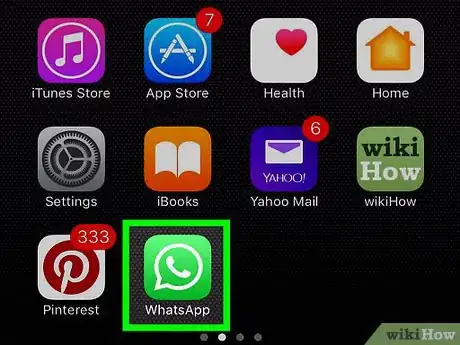
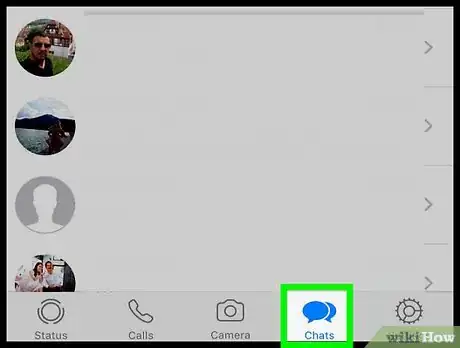
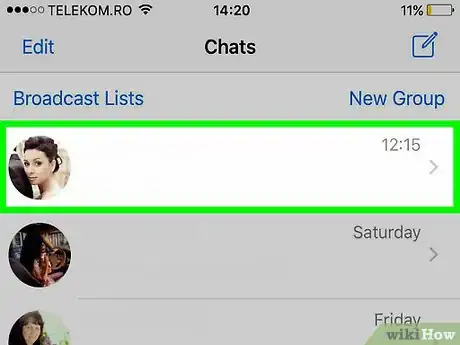
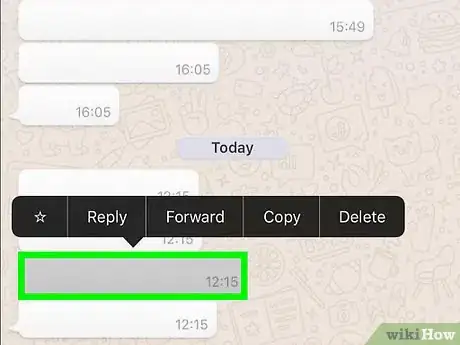

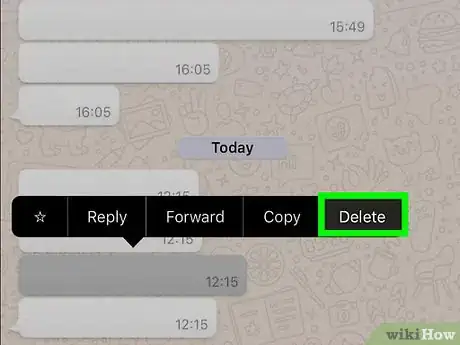
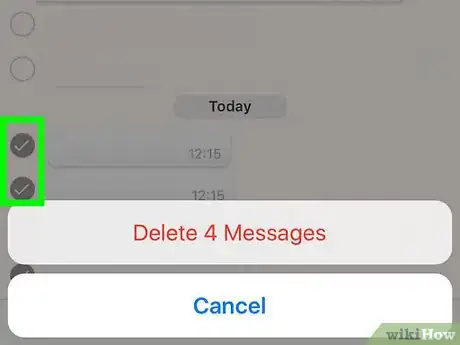
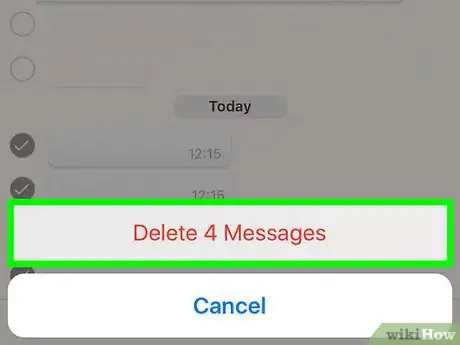
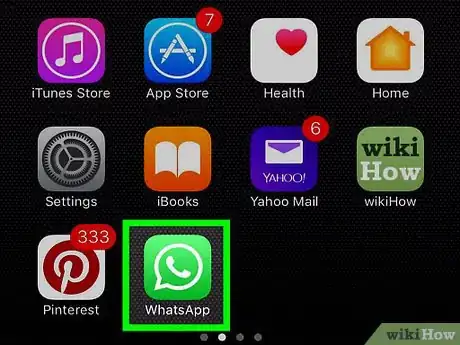
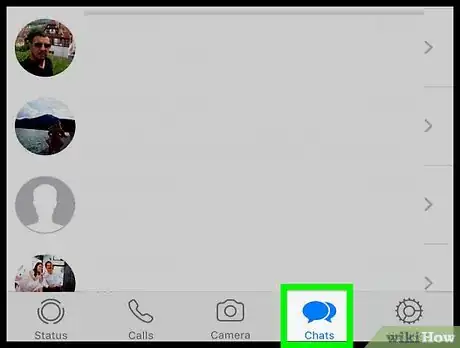
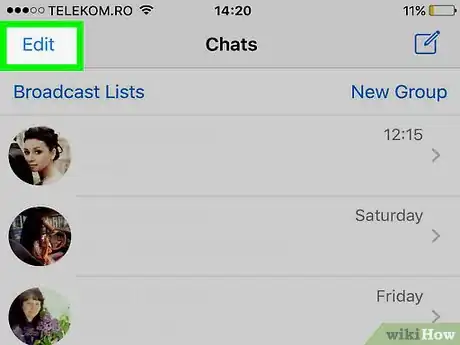
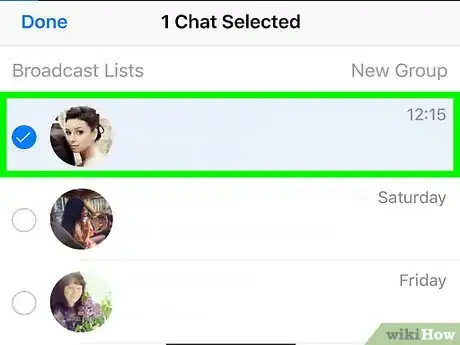
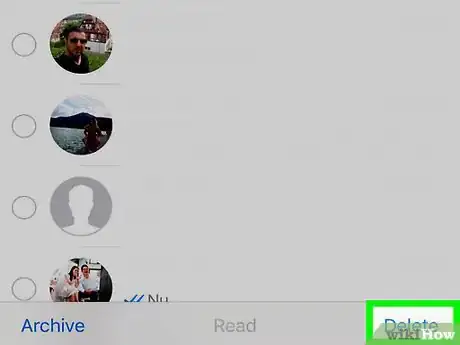
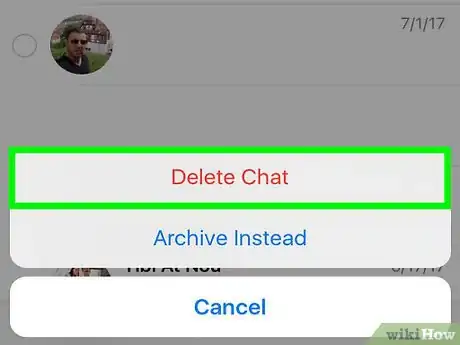
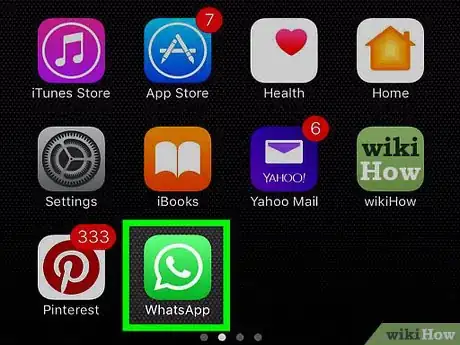
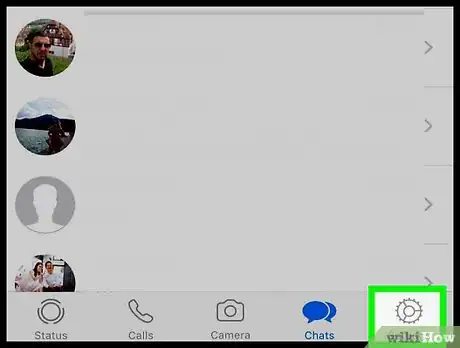
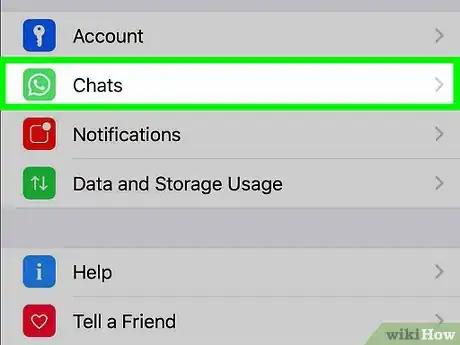
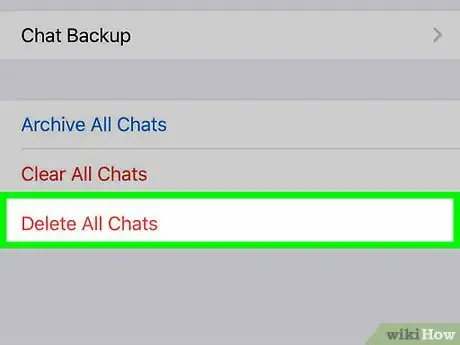
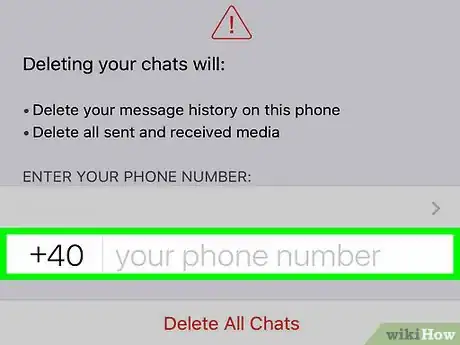
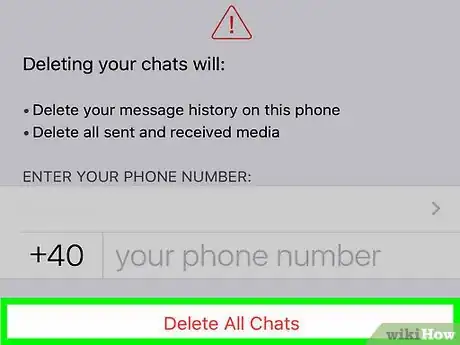
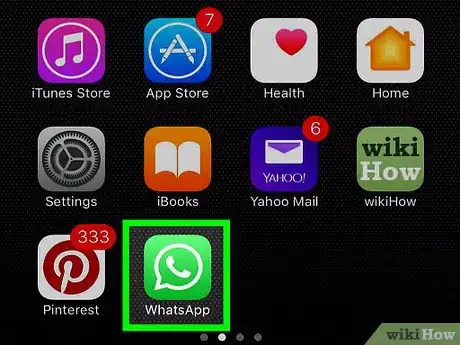
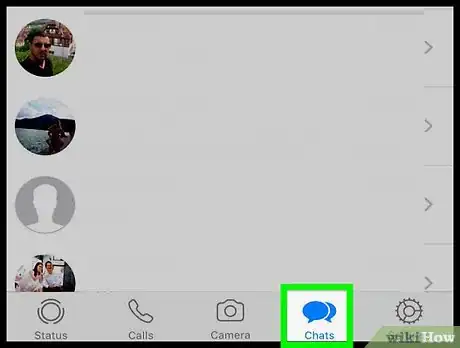
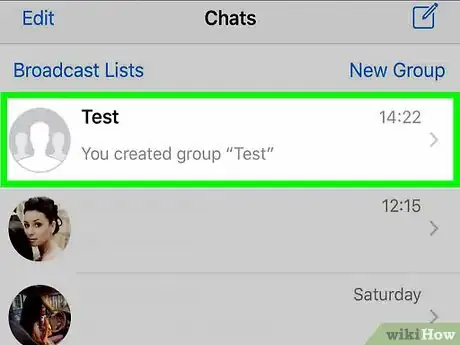
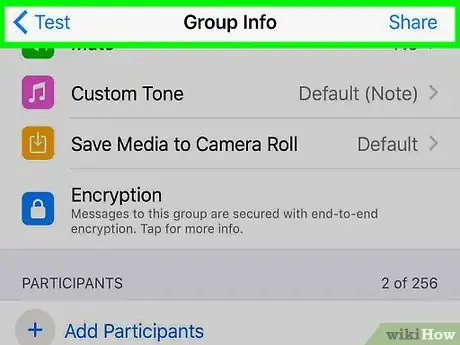
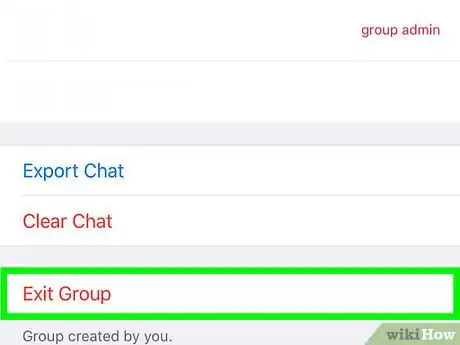

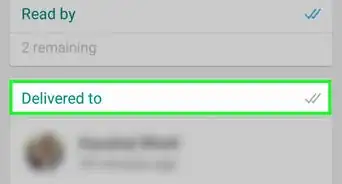
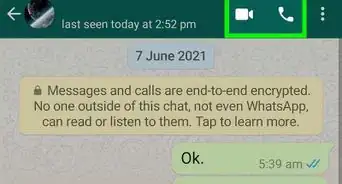

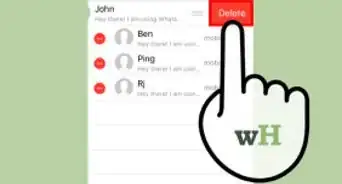
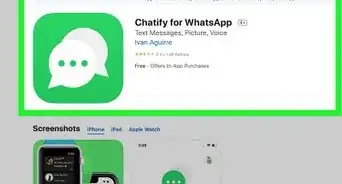
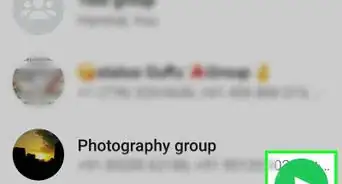
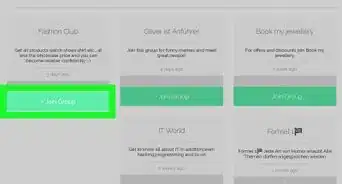
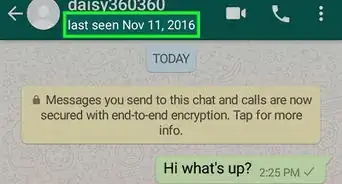
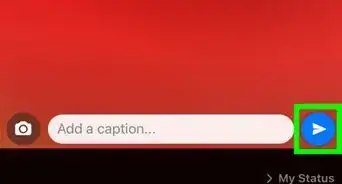
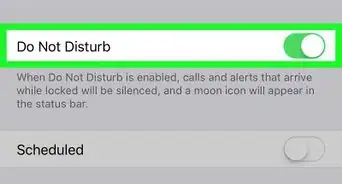
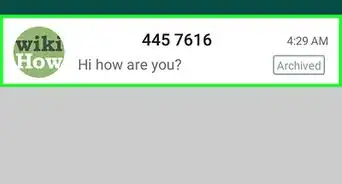
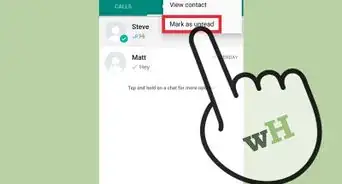
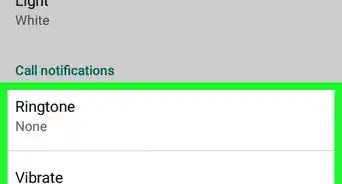

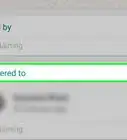
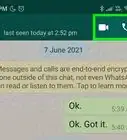
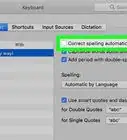

Il Content Management Team di wikiHow controlla con cura il lavoro dello staff di redattori per assicurarsi che ogni articolo incontri i nostri standard di qualità. Questo articolo è stato visualizzato 14 092 volte